如果要对电脑上的磁盘进行管理的话,就要进入磁盘管理器来进行操作,不过因为很多人升级到 win11系统 之后,发现之前的方法不管用了,那么win11磁盘管理在哪里打开呢?针对这个问
如果要对电脑上的磁盘进行管理的话,就要进入磁盘管理器来进行操作,不过因为很多人升级到win11系统之后,发现之前的方法不管用了,那么win11磁盘管理在哪里打开呢?针对这个问题,本文这就给大家介绍一下win11打开磁盘管理的详细方法吧。
方法如下:
方法一、
1、进入win11系统,然后右击桌面此电脑,在出现的界面中选择管理进入。
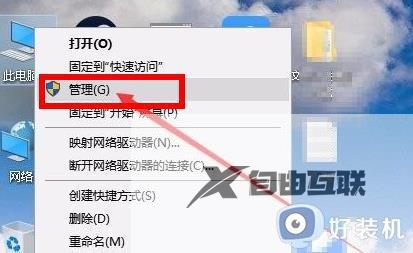
2、然后在打开的计算机管理界面中,点击界面左侧的磁盘管理即可。
3、随后就可以进入磁盘管理功能随意的去进行设置了
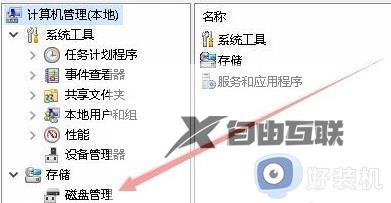
方法二
1、小伙伴们也可以直接按下快捷键win+r。
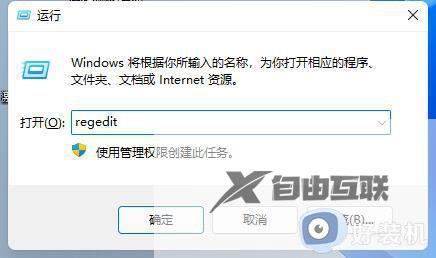
2、在里面输入代码:diskmgmt.msc,即可进入磁盘管理功能。
上述给大家介绍的就是win11怎么打开磁盘管理的详细内容,大家可以学习上面的方法步骤来进行打开吧。
